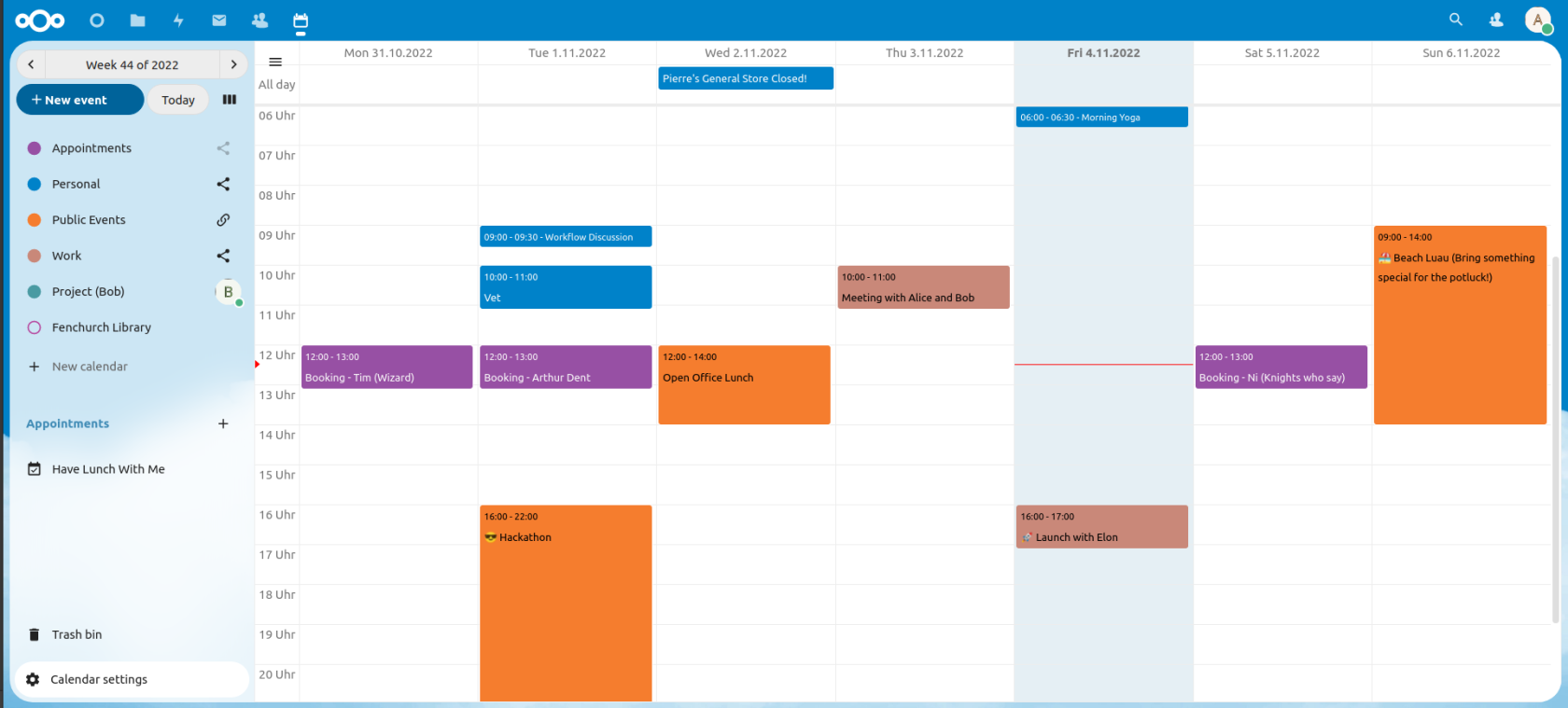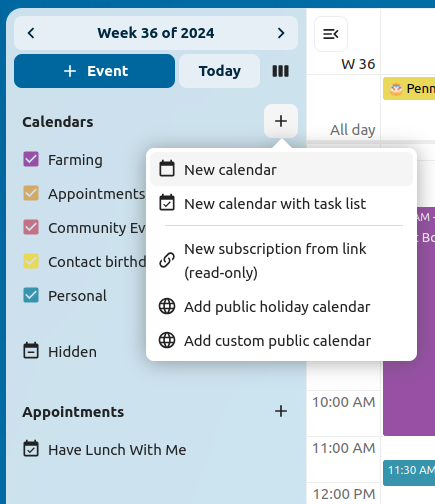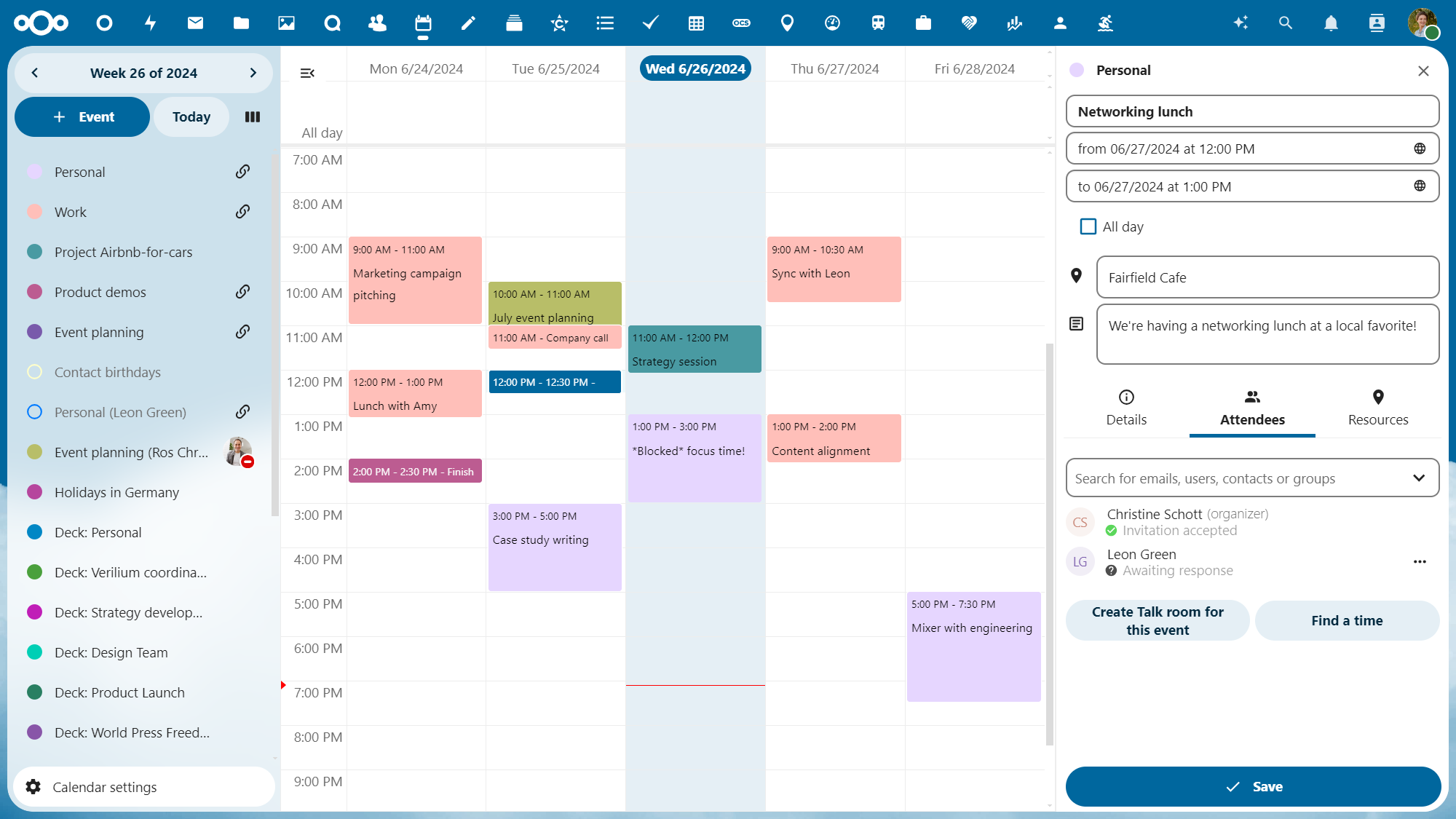Como Criar Compromissos no Calendário do Nextcloud
Este procedimento detalha como criar e gerenciar compromissos no aplicativo de Calendário do Nextcloud.
1. Acessando o Calendário
- Faça login na sua instância do Nextcloud.
- No menu superior, clique no ícone do Calendário (geralmente um ícone de calendário ou relógio).
2. Criando um Novo Compromisso
Existem algumas maneiras de criar um novo compromisso:
Opção 1: Usando o botão "Novo evento"
- No canto superior esquerdo da tela do Calendário, clique no botão "+ Novo evento" ou "+ Novo compromisso".
- Uma janela pop-up ou barra lateral será exibida para você inserir os detalhes do compromisso.
Opção 2: Clicando diretamente no calendário
- Clique em uma data ou horário específico no calendário onde você deseja adicionar o compromisso.
-
Uma janela pop-up ou barra lateral será exibida para você inserir os detalhes do compromisso,
3. Preenchendo os Detalhes do Compromisso
Ao criar um novo compromisso, você precisará preencher as seguintes informações:
- Título: Um nome descritivo para o seu compromisso (ex: "Reunião de Equipe", "Consulta Médica").
- Local: Onde o compromisso acontecerá (opcional).
- Data e Hora: Defina a data e a hora de início e término do compromisso. Você pode marcar a opção "Dia inteiro" se for um
evento que dura o dia todo. o dia todo. - Repetir: Se o compromisso se repete (ex: diariamente, semanalmente, mensalmente), você pode configurar a recorrência
aqui. - Lembretes: Adicione lembretes para ser notificado antes do compromisso. Você pode configurar múltiplos lembretes
com diferentes tempos de antecedência. - Descrição: Adicione detalhes adicionais sobre o compromisso.
- Participantes: Convide outros usuários do Nextcloud ou contatos externos para o compromisso. Eles receberão uma
notificação e o compromisso será adicionado aos seus calendários. - Calendário: Selecione em qual calendário o compromisso será salvo (se você tiver múltiplos calendários).
- Privacidade: Defina a privacidade do compromisso (público ou privado).
4. Salvando o Compromisso
Após preencher todos os detalhes, clique no botão "Salvar" ou "Criar" para adicionar o compromisso ao seu calendário.
5. Editando ou Excluindo um Compromisso
- Clique no compromisso no calendário.
- Uma janela pop-up ou barra lateral exibirá os detalhes do compromisso.
- Clique em "Editar" para fazer alterações ou em "Excluir" para remover o compromisso do seu calendário.
Observação: A interface exata e as opções disponíveis podem variar ligeiramente dependendo da versão do seu Nextcloud e das
configurações do servidor.